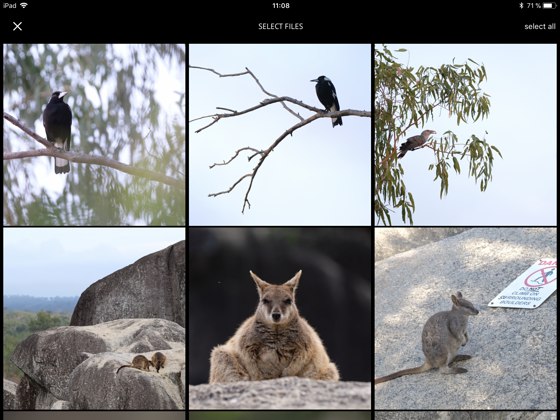Od sepsání dvou článků o tom, jestli iPad může posloužit jako náhrada notebooku pro fotografy na cestách, uplynul nějaký čas a já jsem měl mezitím možnost otestovat další dvě periferie – čtečku SD karet Apple a kompaktní flash paměť pro zálohování fotografií SanDisk iXpand Flash Drive.
Obecnější informace o tom, co iPad může fotografům na cestách nabídnout, najdete v první části tohoto miniseriálu. Druhý díl se pak věnoval zálohování a přenosům fotografií se speciálním zaměřením na bezdrátový disk Western Digital My Passport Wireless Pro.
Čtečka SD karet Apple
Po napsání prvních dvou článků jsem získal možnost otestovat další způsob, jak přenést fotografie z fotoaparátu do iPadu: čtečku SD karet Apple. Pokud fotíte na tento typ paměťových karet, můžete si ušetřit některé komplikace s USB redukcemi, o kterých jsem psal minule – především odpadá nutnost dodatečného napájení a čtečku navíc předchází pověst jednoho z nejrychlejších způsobů, jak fotografie importovat do iPadu. Samotná čtečka se USB redukcím podobá na první pohled jako vejce vejci, jen na čelní straně najdeme samozřejmě místo portu štěrbinu pro vložení karty.
 |
| Čtečka SD karet Apple |
Použití je naprosto stejné jako u čteček nebo fotoaparátů připojených přes USB. Po vložení karty se spustí aplikace Fotky, ve které přibude nová záložka Import – odtud pak můžete všechny nebo jen vybrané fotografie přenést do iPadu. Na závěr importu dostanete možnost přenesené fotografie vymazat nebo na kartě ponechat. Celý proces je zcela jednoduchý a přímočarý. Nejvíce mě tedy zajímala slibovaná rychlost. Kopíroval jsem sadu 76 souborů formátu RAF o velikosti 3,8 GB, a to z paměťové karty Lexar Professional 2000×, která disponuje UHS-II rozhraním a teoretickou rychlostí 300 MB/s. Test proběhl na iPadu Pro 9,7″ a iPadu Pro 10,5″ a pro srovnání jsem otestoval také čtečku Lexar, která se se zmíněnou kartou dodává, připojenou přes USB 3 redukci. Tady jsou výsledky:
| Zařízení | iPad Pro 10,5″ (2017) | iPad Pro 9,7″ (2016) | ||
|---|---|---|---|---|
| Generování náhledů | Import fotografií | Generování náhledů | Import fotografií | |
| SD čtečka Apple | 0:48 | 0:59 | 3:00 | 3:14 |
| SD čtečka Lexar (USB3) | 1:24 | 2:02 | 3:13 | 3:49 |
| Fujifilm X-T2 (USB3) | – | 1:07 | – | 3:17 |
Jak vidno, jak čtečka Apple je opravdu nejrychlejší. Oproti čtečce Lexar na USB 3 zvládne kopírování za poloviční čas. USB 3 redukce jí už celkem šlape na paty, zde ovšem záleží také na tom, jak rychlý je fotoaparát, který k iPadu připojujete (X-T2 má poměrně dost rychlý UHS-II slot). To vše samozřejmě platí při využití rychlejšího rozhraní v novějším iPadu Pro z letošního roku. Na iPadu Pro z roku 2016 nebo „obyčejných“ iPadech včetně toho nejnovějšího je limitem pomalejší USB 2 a ačkoliv i zde čtečka Apple vítězí, rozdíl proti Lexaru je už „jen“ 15 % a import přímo z fotoaparátu trval dokonce jen o pouhé 3 vteřiny déle.
Vedlejším benefitem připojení fotoaparátu přes USB redukci je, že iPad pak negeneruje náhledy, ale zobrazí je rovnou (zřejmě mu je pošle fotoaparát), nicméně jak už bylo řečeno, většina zařízení v takovém případě vyžaduje dodatečné napájení přes Lightning kabel. SD čtečku tak snáze použijete i přímo v terénu a navíc během kopírování můžete dál fotit.
iXpand Flash Drive 256 GB
Další periferie, která se mi dostala do rukou k testování, řeší jinou část fotografického workflow, a to zálohování fotografií. iXpand Flash Drive je flash paměť s USB rozhraním, vybavenou ovšem navíc také Lightning konektorem, který ji umožňuje připojit nejen k počítačům, ale také k iPadům nebo iPhonům. Konstrukce vychází z osvědčeného řešení tvaru písmene “J”, v jehož delším rameni je USB konektor a v kratším Lightning. Oblouk je z pružného materiálu, který dovoluje menší z obou konektorů po odpojení zacvaknout do pouzdra a částečně jej tak chránit. Při připojení se pak díky tomuto tvaru iXpand Drive z větší části schová za záda iPadu a nehrozí nechtěné vylomení konektoru při neopatrné manipulaci. Díky pružnosti oblouku nečiní potíže ani zadní kryty tabletu obvyklých tlouštěk.
 |
| Lightning / USB flash disk SanDisk iXpand Drive (foto © SanDisk) |
Na straně počítače jde samozřejmě o klasický USB konektor – disk je vybaven rozhraním USB 3.0. SanDisk iXpand Flash Drive se dodává v kapacitách 16, 32, 64, 128 a 256 GB, v tuzemských obchodech ovšem ne.
Stejně jako u jiných doplňkových úložišť je třeba nainstalovat stejnojmennou aplikaci, která jej zpřístupní. Nemusíte ji hledat dopředu v App Storu, stačí disk připojit a iPad vás k její instalaci automaticky vyzve. Všechny operace se soubory je nutné provádět jejím prostřednictvím – jistě nejen mě by potěšilo, kdyby do budoucna přibyla podpora nového systému práce se soubory v iOS 11.
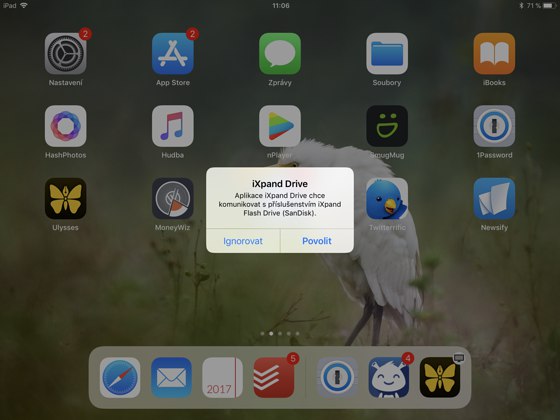 |
| Pokud nemáte nainstalovanou aplikaci pro práci s diskem, budete po jeho připojení automaticky vyzváni k instalaci. V opačném případě se nabídne její spuštění. |
Aplikace samotná je z hlediska používání poměrně komfortní. Subjektivně mi vyhovovala o něco lépe než aplikace k bezdrátovému disku Western Digital My Passport Wireless Pro, který jsem testoval při psaní dřívějších článků, byť se dá říct, že funkčně jsou srovnatelné – alespoň z pohledu toho, jakým způsobem je potřebuji využívat já. Zkopírování fotografií lze provést přímo z aplikace nebo přes sdílení z aplikace Fotky (či jiné), případně můžete používat automatickou zálohu, která proběhne vždy po připojení disku (netestoval jsem). Kopírování přímo v aplikaci nabízí možnost vybrat všechny fotografie v albu (ve Fotkách to takto přímočaře nejde) a také je můžete na konci úspěšného kopírování nechat z paměti iPadu odstranit.
Poněkud méně pohodlná je práce s fotkami ve formátu RAW uloženými na flash disku – aplikace je totiž neumí zobrazit nebo k nim vytvořit náhledy, takže jedinou informací, kterou pro orientaci máte, je jméno souboru, jeho velikost a datum vytvoření. Je to škoda, protože RAWy jsou v iOS podporované na úrovni systému a přidat jejich zobrazování by se mělo dát relativně jednoduše. Fotíte–li do JPEGu, tento problém samozřejmě odpadá.
Fakt, že se náhledy RAWů nezobrazují ale neznamená, že by s nimi aplikace nemohla pracovat. Kromě operací se samotnými soubory (kopírování, přesouvání, přejmenování) je lze bez problémů přímo otevřít v aplikaci, která si s nimi poradí (např. Snapseed či Affinity Photo), a nebo je můžete uložit zpět do paměti iPadu mezi ostatní fotografie. Tento proces probíhá přes dialog sdílení, který pro známé formáty fotografií nabízí možnost Save Image(s).
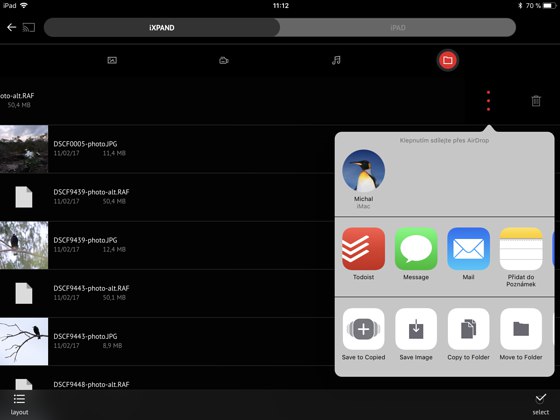 |
| Možnost uložení fotografie zpět do knihovny iPadu prostřednictvím sdílecího dialogu. Pro RAWy je to jediná možnost, jak je dostat zpět mezi ostatní fotografie. |
Pozor: při testování aplikaci na iPadu Pro 9,7″ jsem narazil na chybu, která způsobuje, že se zpět mezi fotky nepřenesou všechny fotografie. Ze 76 souborů v testovací sadě se jich obvykle uložilo zhruba jen 50 (někdy 46, jindy 52). Pravděpodobně se jedná o chybu v iOS a SanDisk je v tom nevinně, protože stejný problém se projevuje i při testovacím uložení stejné sady fotografií ze systémové aplikace Files. Zajímavé je, že na druhém testovaném zařízení, kterým byl iPad Pro 10,5″, přenos stejných souborů proběhl dobře.
Pro přesun fotografií z flash disku do iPadu lze využít také funkci Copy files from iXpand Drive, ale ta má trochu odlišné chování – fotografie sice automaticky přenáší do Fotek, ale protože RAWy za fotografie nepovažuje, uloží je jen mezi obecné soubory a v knihovně se neobjeví.
Rychlost
Mými osobními kritérii pro výběr externího úložiště jsou velikost a hmotnost, kapacita a rychlost. V prvním iXpand Drive exceluje a kapacita 256 GB je pro mě osobně bohatě dostačující na několikatýdenní cestu – díky zálohování až promazaných fotografií bych ve skutečnosti obvykle s bohatou rezervou vystačil i s poloviční kapacitou. Jak si vede rychlostně jsem změřil pomocí přenosu výše zmíněné várky skutečných fotografií – tedy 76 fotografií ve formátu RAF o celkové velikosti 3,8 GB. K testování jsem mohl tentokrát využít iPad Pro 10,5″, který disponuje rychlejším rozhraním USB 3 (a také novějším procesorem) a loňský model iPad Pro 9,7″ s USB 2. Naměřené hodnoty najdete v následující tabulce:
| Zařízení | Kopírování na iXpand Drive | Kopírování zpět |
|---|---|---|
| iPad Pro 10,5″ (2017) | 5:46 | 2:28 |
| iPad Pro 9,7″ (2016) | 6:34 | 2:49 |
| iMac | 7:22 | 1:35 |
Jak vidno, rychlost kopírování na disk se mezi starším a současným iPadem Pro liší asi jen o 13 %, což naznačuje, že limitem je zde spíše rychlost samotné flash paměti než rozhraní iPadu. Pro zajímavost jsem provedl test také kopírováním stejné sady fotografií z a do počítače – je poměrně překvapivé, že při zápisu na iXpand Drive byl Mac nejpomalejší (o 22 % ve srovnání s iPadem Pro 10,5″), zatímco ve čtení naopak poměrně výrazně nejrychlejší.
Jestli je rychlost iXpand Drivu dostačující záleží na způsobu práce. Já osobně používám menší paměťové karty (32 GB), které vyprazdňuji častěji, a obecně se považuji spíše za konzervativního fotografa co do počtu nafocených snímků, takže mi dosažená rychlost postačovala (zařízení jsem testoval v praxi na reálné fotografické výpravě). Pokud potřebujete kopírovat výrazně větší objemy (například při práci s videem), je pravděpodobné, že by vás mohla rychlost omezovat (v takovém případě bude ale možná limitem i samotná maximální kapacita).
iXpand Flash Drive je poměrně povedené úložiště – malé a lehké, nevyžaduje externí napájení a kapacitně vyhovuje mým nárokům. Navíc má s ohledem na renomé značky nastavenu i poměrně vstřícnou cenu, kdy se 128 GB verze pohybuje v tuzemských e–shopech přibližně mezi 2 100 Kč až 2 400 Kč. Pro srovnání, podobně vybavený Leef iBridge3, který je průkopníkem v oboru, se prodává zhruba od 3 200 Kč. U největší 256 GB verze, kterou jsem i testoval, je rozdíl ještě propastnější – zatímco Leef si za svůj iBridge3 nebojí říct o 10 000 Kč (!), iXpand Flash Drive se dá pořídit zhruba od 4 300 Kč.
Celkově pozitivní dojem kazí nízká rychlost, která dosahovala při zápisu v nejrychlejším případě (iPad Pro 10,5″) zhruba 11 MB/s, což není nijak oslnivá hodnota. I když jsem s ní dokázal v praxi fungovat, každá úspora času při kopírování by rozhodně potěšila, a to nejen ve spolupráci s iPadem, ale i ve funkci „obyčejné“ flashky pro přenášení dat mezi počítači.
Za zapůjčení SanDisk iXpand Flash Drive děkuji českému zastoupení společnosti SanDisk.